苹果手机怎么截屏?
Hello!大家好,我是阿广,很多人的手机牌子都是苹果的,可是苹果手机的截屏方法有哪些呢?接下来一起来看看苹果手机怎么截屏吧。(⊃‿⊂)
原料/工具
苹果手机一部
手机设置
方法/步骤
第1步
同时按下电源键和主屏home键即可截屏。

第2步
点击“设置”,点击“通用”。

第3步
点击“辅助功能”。
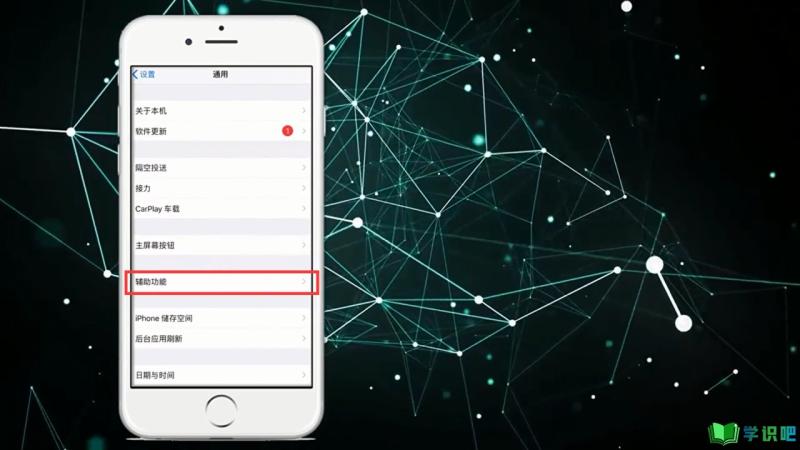
第4步
点击“辅助触控”。
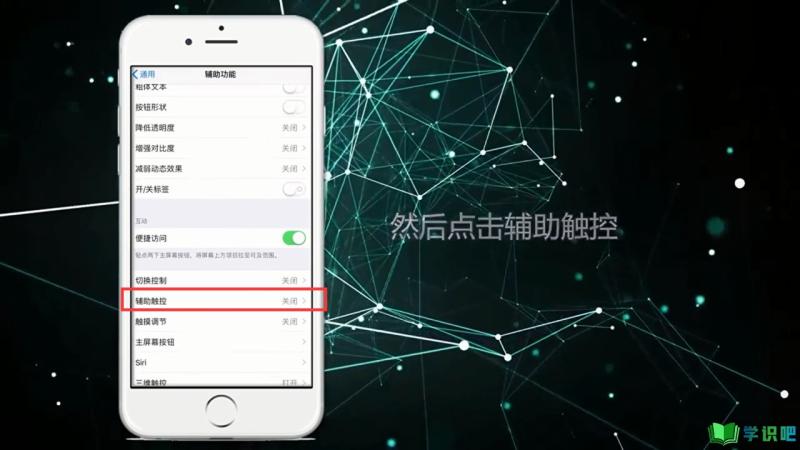
第5步
打开“辅助触控”按钮。
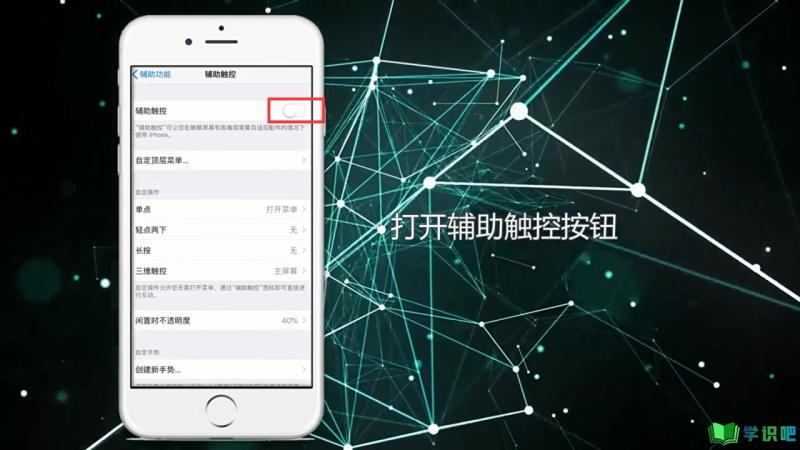
第6步
点击“自定底层菜单”。

第7步
点击“控制中心”,勾选“屏幕快照”,点击“完成”。

第8步
在“辅助触控”中点击“屏幕快照”即可截屏。

温馨提示
以上就是“苹果手机怎么截屏?”的全部内容了,小编已经全部分享给大家了,希望大家能学到新的知识!最后,小编希望以上分享的内容对大家有所帮助,如果觉得还不错就给小编点个赞吧!(⊃‿⊂)
